
Chociaż wydaje się to prostym zadaniem, wydrukuj broszurę w programie Word Może być trochę chaotycznie, nie licząc ilości liści i zmarnowanego czasu. Korzystanie z programu Word do tworzenia broszur jest jedną z najlepszych dostępnych opcji.
Word ma wiele funkcji, które zostały stworzone z myślą o użytkowniku i łatwości obsługi. Za każdym razem, gdy są bardziej intuicyjne nowe wersje Microsoft Office, ale jeśli chodzi o zgodność urządzeń peryferyjnych, może pojawić się taki czy inny problem.
Wydrukuj poprawnie broszurę z programu Word
Tryptyk charakteryzuje się posiadaniem trzy równe części na każdej stronie arkusza. Po poprawnym utworzeniu tryptyku w programie Word sprawdź, czy każda strona jest podzielona na trzy równe części unikaj błędów w druku .
Po upewnieniu się, że w dokumencie nie ma błędów i że wszystkie strony tryptyku są takie same, czas przygotować arkusze do druku.
Rozmiar arkusza
Rozmiar arkusza jest bardzo ważny. Musisz wybrać rozmiar arkusza w programie Word w zależności od rozmiar arkusza wydruku którego będziesz używać.
Jeszcze przed przystąpieniem do wykonywania tryptyku należy wziąć pod uwagę format arkusza, aby nie trzeba było ponownie poprawiać tuż przed wydrukiem. Aby zmienić rozmiar strony, kliknij ikonę zakładka format – ustawienia strony.
Istnieją wersje, takie jak Microsoft Office Word 2016, w których opcja konfiguracji strony znajduje się w Karta Układ. W oknie Ustawienia strony możesz modyfikować opcje papieru, czy to Legal, Letter czy A4.
Marginesy
Marginesy arkusza muszą mieć takie same kształty w całym dokumencie. W niektórych przypadkach drukarka na to pozwala maksymalna tolerancja 1 cm drukować.
Jeśli drukarka pozwala, aby wszystkie wartości marginesów były równe zero, kliknij kartę formatowania i wprowadź funkcje ustaw stronę. Ustawia wszystkie wartości marginesów (Górny, Dolny, Oprawa, Lewy i Prawy) na zero.
Być może będziesz musiał dostosować treść tryptyku do nowych pomiarów marginesów arkusza.
Jeśli nie masz tej opcji podczas drukowania z zerowymi marginesami, drukarka nie pozwoli ci wydrukować dokumentu. W takim przypadku najlepiej zachowaj marginesy 1 cm na całym arkuszu.
Zmodyfikuj marginesy w ustawieniach strony i ustaw wartość 1 cm na wszystkie, z wyjątkiem marginesu na oprawę.
Wydrukuj tryptyk poprawnie na arkuszu
Po prawidłowym skonfigurowaniu marginesów i rozmiaru arkusza nadszedł czas na wydrukowanie tryptyku. Kliknij na Plik i wybierz opcję Drukuj.
Szybkim sposobem uzyskania dostępu do opcji drukowania jest użycie jednego z poleceń skrótu programu Word. Polecenie używane do drukowania to Ctrl + P..
W opcjach drukowania możesz wybierz drukarkę którego zamierzasz użyć, a nawet zapisać plik w formacie PDF.
Możesz skonfigurować końcowe opcje drukowania, na przykład jeśli chcesz wydrukować dokument w czerni i bieli lub w kolorze. W opcjach drukowania możesz również przejrzyj i zmodyfikuj tuż przed drukowaniem marginesy i rozmiar arkusza. Zaleca się użycie arkusza o rozmiarze Letter.
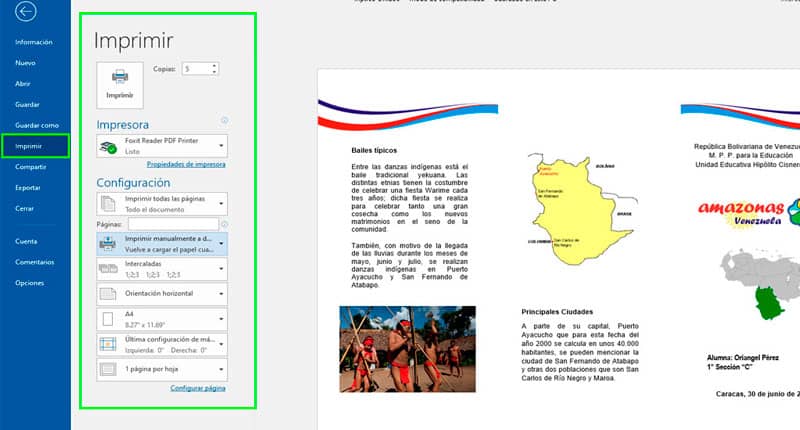
Powinieneś wydrukuj najpierw pierwszą stronę dokumentu. W opcjach drukowania wybierz drukowanie bieżącej strony, jeśli pierwsza strona znajduje się w podglądzie, sprawdź, czy arkusz nie jest odwrócony do góry nogami.
Inną opcją jest Ręczne drukowanie dwustronne. Drukarka wydrukuje tylko pierwszy arkusz i będzie czekać, aż włożysz arkusz z powrotem do tacy drukarki, aby kontynuować drukowanie.
Pamiętaj, aby prawidłowo umieścić arkusz w tacy drukarki, aby drukować na odwrotnej stronie, tak aby obie strony były zgodne.
Jeśli musisz wydrukować ten sam tryptyk kilka razy, po prostu wskazuje liczbę kopii chcesz wraz z opcją Ręczne drukowanie dwustronne.
Po wykonaniu tych czynności tryptyk musi być już doskonale wydrukowany i bez błędów. Wiedząc, jak poprawnie wydrukować dokument Word, możesz zaoszczędzić czas i pieniądze.

